Jak usunąć znak wodny Wondershare Filmora bez zakupu
Jak usuń znak wodny z Filmory bez kupowania? Dla początkujących, którzy dopiero zaczęli wypróbowywać Filmorę, może to być dla Ciebie świetny edytor wideo, ponieważ ma łatwe operacje. Ma jednak jedną poważną wadę: wyeksportowany film będzie miał znak wodny Filmora zasłaniający wideo. Dlatego nauczenie się, jak usunąć znak wodny Filmora, pomaga poprawić wrażenia wizualne odbiorców. Oprócz zakupu i aktywacji aplikacji Filmora istnieją również inne sposoby usunięcia znaku wodnego lub znalezienia alternatywnego edytora bez znaku wodnego. Po prostu przejdź dalej i sprawdź je.
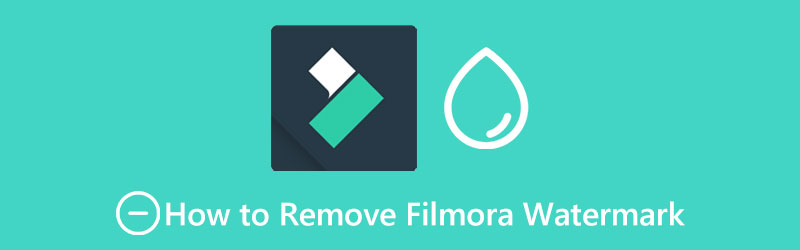
- LISTA PRZEWODNIKÓW
- Część 1: Jak szybko usunąć logo Filmora w wersji próbnej
- Część 2: Często zadawane pytania dotyczące usuwania znaku wodnego Filmora
Część 1: Jak szybko usunąć logo Filmora w wersji darmowej
Zamazanie znaku wodnego z filmu to tańszy sposób na usunięcie znaku wodnego Wondershare Filmora w porównaniu do zakupu aplikacji. Nie ma potrzeby aktywowania Filmory, nadal możesz łatwo usunąć znak wodny i odciąć niechcianą część końcową Filmory Najlepszy konwerter wideo ArkThinker. Ta aplikacja oferuje bezpłatną wersję próbną i bezproblemowo zaciera każdy znak wodny. Dzięki prostemu interfejsowi z pewnością dowiesz się, jak szybko usunąć logo Filmora. Teraz przewiń w dół, zobacz więcej funkcji tego narzędzia do usuwania, uruchom komputer i wykonaj poniższe kroki, aby rozpocząć usuwanie już teraz.
- Dodaj kilka zmywaczy, aby zakryć znaki wodne na różnych częściach.
- Dostosuj przezroczystość narzędzia do usuwania, aby uzyskać spójność.
- Kontroluj czas trwania usuwania znaków wodnych.
- Odetnij niechciane klatki w filmie jednym kliknięciem.
Jak usunąć znak wodny Filmora za pomocą Video Converter Ultimate
Pobierz bezpłatnie program Video Converter Ultimate na swój komputer, a następnie zainstaluj go i uruchom na swoim komputerze. Następnie kliknij Przybornik w głównym interfejsie, aby znaleźć narzędzie do usuwania znaku wodnego Filmora.

W następnym wyskakującym oknie kliknij giganta Plus ikonę, aby zaimportować wideo ze znakiem wodnym Filmora. Następnie znajdziesz się w oknie usuwania, tutaj możesz dodać narzędzia do usuwania znaku wodnego, aby zamazać znak wodny na swoim filmie.
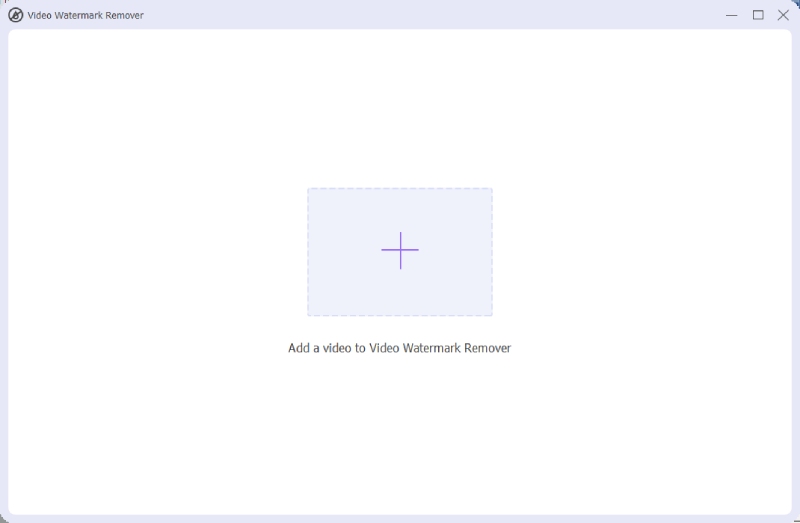
Następnie możesz także dostosować jego rozmiar, wysokość, przezroczystość itd., aby mieć pewność, że zmywacz idealnie zakryje znak wodny. Możesz kliknąć Grać przycisk, aby wyświetlić podgląd wyniku. Następnie kliknij Eksport przycisk poniżej, aby zapisać końcowy film.

Usuń znak wodny Filmora: najlepsza alternatywa Filmora do edycji wideo bez znaku wodnego
Jeśli chcesz uzyskać najlepsze wyniki za pomocą powyższych metod, Twój film musi być w jednolitym kolorze lub część objęta znakiem wodnym Filmora ma tylko jeden kolor. W przeciwnym razie efekty rozmycia zastosowane w celu usunięcia znaku wodnego Wondershare Filmora będą po prostu daremne. Jeśli jednak potrzebujesz tylko prostych funkcji edycji, możesz przede wszystkim edytować swoje wideo w ArkThinker Video Converter Ultimate, wtedy nie będziesz już musiał usuń znak wodny z wideo już więcej, ponieważ bezpłatny okres próbny w ogóle nie doda znaków wodnych. Poniżej znajdują się kroki edycji wideo w alternatywie Filmora.
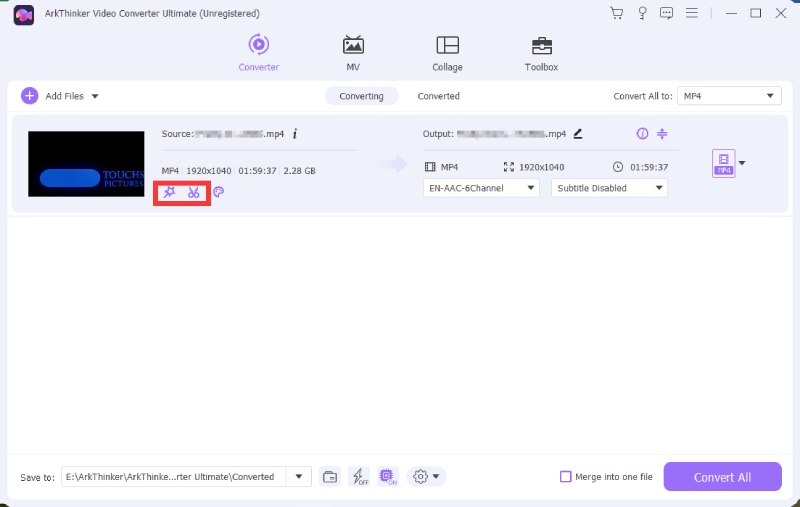
Po pobraniu i zainstalowaniu alternatywy musisz ją uruchomić i zaimportować wideo do aplikacji. Możesz kliknąć Plus ikonę, aby to zrobić.
Teraz kliknij Edytować przycisk z ikoną magicznej różdżki, aby wykonać prostą edycję wideo. Tam możesz zastosować filtry lub obrócić wideo.
Po zakończeniu edycji możesz wybrać żądany format wyjściowy lub dostosować rozdzielczość, klikając Format przycisk. Następnie kliknij Skonwertuj wszystko przycisk, aby go wyeksportować.
Część 2: Często zadawane pytania dotyczące usuwania znaku wodnego Filmora
Jak usunąć znak wodny Filmora bez rozmycia wideo?
Jeśli nie chcesz zrujnować spójności wideo i pozbyć się znaku wodnego, jedynym sposobem, aby to zrobić, jest zakup wersji płatnej i aktywacja aplikacji Filmora. Następnie wyeksportowane z niego wideo nie będzie miało znaku wodnego, którego nie lubisz.
Czy korzystanie z bezpłatnych kluczy Filmora jest bezpieczne?
Niektórzy z Was mogą skorzystać z bezpłatnych kluczy udostępnionych online, aby aktywować aplikację Filmora, dzięki czemu będą mogli w końcu usunąć znak wodny Wondershare Filmora bez zakupu. Jednak może nie być bezpieczny dla 100% i może powodować wiele problemów.
Czy istnieje darmowa wersja Filmory do eksportowania filmów bez znaku wodnego?
Niestety nie ma takiej darmowej wersji Filmory. Aby trwale usunąć znak wodny Filmora przed eksportem wideo, musisz przejść na plan roczny lub wersję dożywotnią. Możesz także spróbować Apowersoft Watermark Remove, aby usunąć go po wyeksportowaniu wideo, a to narzędzie jest oficjalnie zalecane przez Filmora.
Wniosek
Jak dotąd z tego artykułu dowiesz się jak usunąć znak wodny Filmora łatwo nawet bez wersji płatnej. Sztuka polega na tym, aby mądrze korzystać z funkcji rozmycia, aby dobrze zakryć znak wodny. Możesz też zaopatrzyć się w inny edytor wideo, taki jak ArkThinker Video Converter Ultimate, który oferuje bezpłatną wersję próbną bez znaku wodnego na określony czas edycji.
Co sądzisz o tym poście? Kliknij, aby ocenić ten wpis.
Doskonały
Ocena: 4.9 / 5 (na podstawie 247 głosów)
Znajdź więcej rozwiązań
Jak dodać znak wodny do wideo na różnych urządzeniach 2022 Uzyskaj 3 aplikacje do usuwania szumów tła z filmu 2022 Przycinaj wideo online na iPhonie, Androidzie, Windowsie i Macu Jak zmienić rozmiar filmu na potrzeby relacji, kanału i IGTV na Instagramie Konkretny samouczek dotyczący przycinania i zmiany rozmiaru wideo w programie QuickTime Player Konkretny samouczek dotyczący obracania wideo w programie Adobe Premiere dla początkującychArtykuły względne
- Edytuj wideo
- Zwolnij wideo i nakręć film w zwolnionym tempie na Androidzie
- Recenzja edytora prędkości DaVinci Resolve i jego najlepsza alternatywa
- Jak przyspieszyć wideo i dźwięk w programie Windows Media Player
- Jak zmienić prędkość wideo i spowolnić wideo za pomocą TikTok
- 8 najlepszych aplikacji do kontrolerów prędkości wideo na komputerach stacjonarnych i w Internecie
- Naucz się robić zwolnione tempo w iMovie i zwalniaj wideo
- Dowiedz się, jak przyspieszyć wideo na komputerze Mac i telefonie iPhone za pomocą iMovie
- Jak przyspieszyć wideo na iPhonie i iPadzie za pomocą 3 metod
- Szczegółowy przewodnik na temat spowalniania wideo na Snapchacie 2022
- Zdobądź 3 najlepsze aplikacje do przyspieszania filmów na różnych urządzeniach



